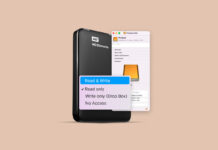هل قمت بالخطأ بحذف رسالة أو محادثة بأكملها من تطبيق الرسائل على جهاز ماك الخاص بك؟ لا تقلق بعد؛ لقد مررنا جميعاً بذلك. الخبر الجيد هو أن هناك بعض الطرق الفعالة لاستعادة البيانات التي يمكن أن تساعدك في استعادة الرسائل الفورية المحذوفة على ماك.
هل قمت بالخطأ بحذف رسالة أو محادثة بأكملها من تطبيق الرسائل على جهاز ماك الخاص بك؟ لا تقلق بعد؛ لقد مررنا جميعاً بذلك. الخبر الجيد هو أن هناك بعض الطرق الفعالة لاستعادة البيانات التي يمكن أن تساعدك في استعادة الرسائل الفورية المحذوفة على ماك.
اقرأ لتعرف كيف يمكنك العثور يدويًا على قاعدة البيانات الخاصة بالرسائل على جهاز الكمبيوتر الخاص بك وخطوة أقرب لاستعادة الرسائل اللازمة.
اذهب إلى استعادة البيانات ⤵
فهرس المحتويات
شرح تطبيق الرسائل في جهاز ماك
تطبيق الرسائل هو تطبيق مدمج يأتي مع كل جهاز Mac. ولكي تستخدمه، كل ما تحتاج إليه هو تسجيل الدخول باستخدام معرف Apple الخاص بك. يتيح لك ذلك الوصول إلى تاريخ جميع رسائل iMessage الخاصة بك وتتبعها في الوقت الفعلي من أي جهاز Apple متصل.
عند المزامنة، ستتمكن من فتح وإرسال رسائل جديدة من جهاز Mac الخاص بك وستظهر تلقائيًا على جهاز iPhone أو iPad الخاص بك.
مهم: إذا كنت تستخدم الرسائل في iCloud وقمت بحذف رسالة أو محادثة كاملة على أي من الأجهزة المتصلة، فسوف يتم حذفها تلقائيًا من كل مكان أيضًا.
أين يتم تخزين الرسائل النصية iMessages على جهاز Mac؟
إذًا أين يجب أن تبحث عن رسائلك على جهاز Mac؟ أول مكان يجب أن تقوم بالتحقق منه هو، بالطبع، تطبيق الرسائل. يمكنك إيجاده بالذهاب إلى Launchpad وكتابة رسائل في شريط البحث الموجود في الأعلى.
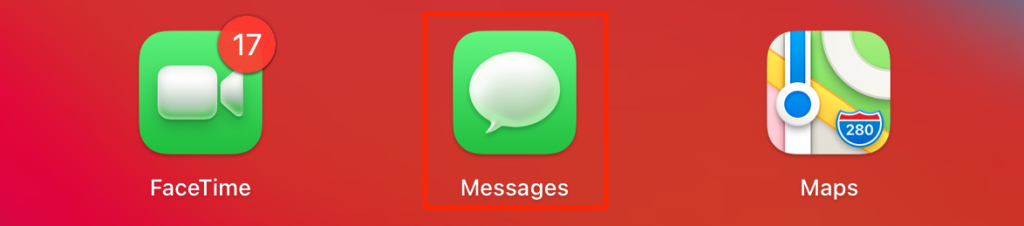
كيفية العثور على رسائل iMessage المحذوفة على جهاز Mac
لنكن واضحين — لا، لا يمكنك الوصول إلى الرسائل النصية المحذوفة من مجلد السلة على جهاز ماك الخاص بك. كان سيكون من الرائع لو كان ذلك ممكنًا، ولكن للأسف لا تعمل الرسائل بهذه الطريقة.
إذا لاحظت أن بعض أو كل الرسائل اختفت من تطبيبق الرسائل، يمكنك استخدام الباحث لاستعادة الرسائل المحذوفة من الآي مسج.
اتبع هذه الخطوات للوصول إلى أرشيف iMessage على جهاز Mac الخاص بك وتحقق مما إذا كانت لا تزال موجودة فعليًا على القرص:
- افتح Finder وانقر على Go من القائمة في الأعلى.
- اختر الانتقال إلى المجلد من القائمة المنسدلة.
- في حقل البحث، اكتب ~/Library وانقر على Go.
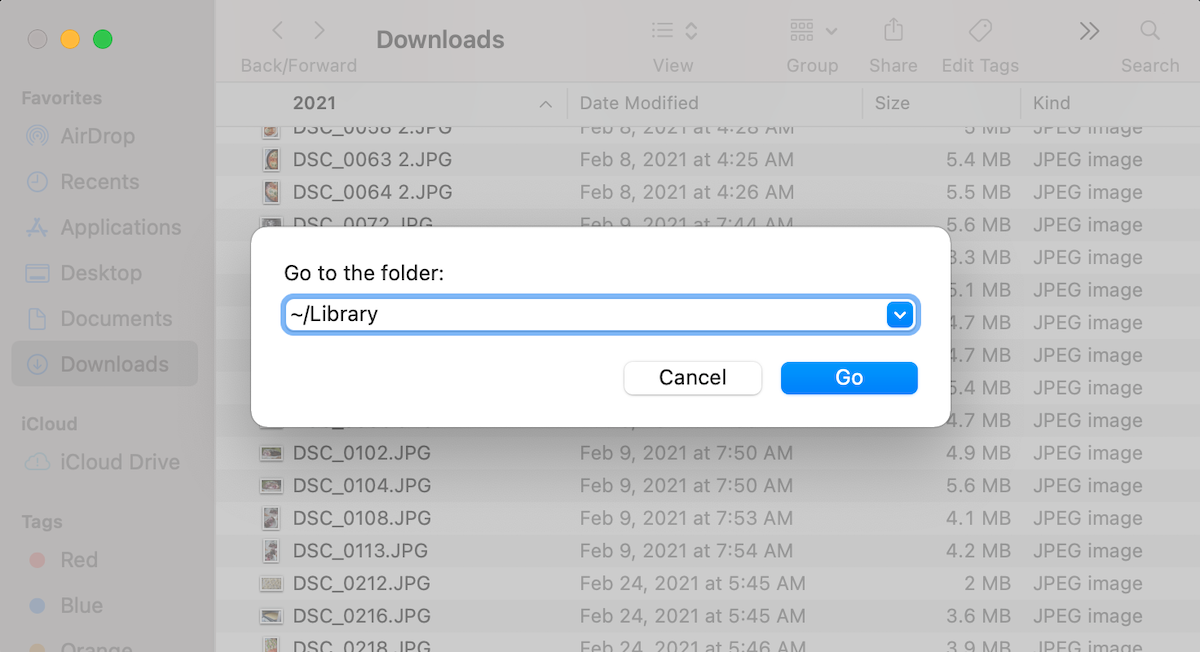
- انقر على مجلد الرسائل لفتحه.
- لعرض سجل iMessage الخاص بك، افتح الملف chat.db (من الأفضل استخدام تطبيق TextEdit).
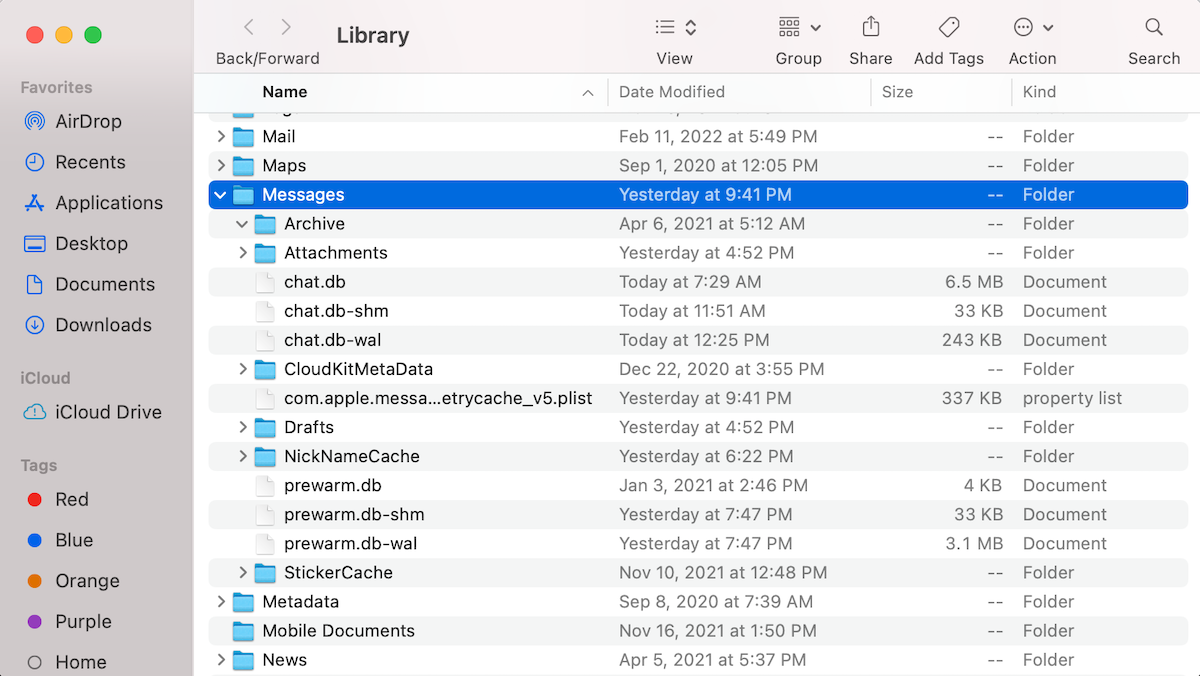
- لعرض الصور والفيديوهات التي تم إرسالها باستخدام الرسائل، افتح مجلد المرفقات.
ملاحظة: من الصعب جدًا قراءة الرسائل من ملف chat.db لأنه مُعد خصيصًا لاستخدام تطبيق الرسائل.
كيفية التحقق من إعدادات الرسائل
إذا لاحظت أن رساؤلك القديمة بدأت بالاختفاء، فمن الأفضل أن تتحقق من إعدادات الرسائل الخاصة بك. من الممكن أنك اخترت الاحتفاظ برسائلك لمدة 30 يومًا فقط (وإذا كان الأمر كذلك، فسيتم حذفها تلقائيًا بعد مرور هذه المدة).
للتحقق من إعدادات الرسائل الخاصة بك، افتح تطبيق الرسائل وانقر على الرسائل > التفضيلات من القائمة العلوية. سترى الخيار المحدد بجانب الاحتفاظ بالرسائل. لتغيير ذلك، انقر على الأسهم لتظهر قائمة منسدلة وانقر على للأبد.
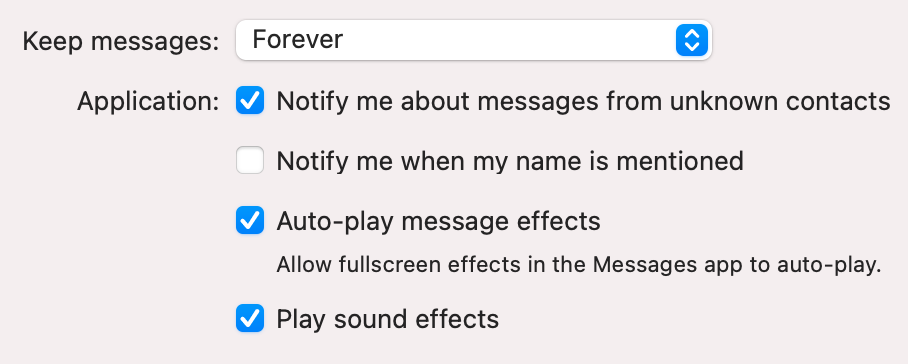
4 طرق لاسترداد الرسائل المحذوفة iMessages على جهاز ماك
هل لم تحالفك الحظ في العثور على الرسائل المحذوفة على جهاز ماك الخاص بك؟ لا تفقد الأمل بعد. هناك بعض طرق استعادة البيانات التي قد تساعدك في استرجاع محادثة الآي مسج المحذوفة عن طريق الخطأ.
الطريقة 1:استخدم برنامج استعادة البيانات
استخدام برنامج استعادة البيانات هو أسرع وأسهل طريقة لاستعادة الرسائل الفورية على ماك. لهذه المهمة، اختبرنا تطبيق Disk Drill وقد أدى المهمة بنجاح.
نحن نفضل أداة استعادة البيانات هذه لأنه يمكن استخدامها مع أي جهاز ماك تقريبًا: Disk Drill متوافق مع جميع إصدارات macOS الحديثة (macOS Monterey، macOS Ventura، macOS Sonoma) ويعمل على أجهزة ماك M1/M2/T2 وأجهزة ماك الأخرى. علاوة على ذلك، يدعم نطاقًا واسعًا من أنواع الملفات، بما في ذلك iMessages، والصور، والفيديوهات، والمستندات، وغيرها، لذا ستكون قادرًا على استعادة كل من الرسائل المفقودة والمرفقات.
هام: توقف عن استخدام جهاز Mac الخاص بك بمجرد أن تدرك أنك قد قمت عن طريق الخطأ بحذف رسالة مهمة. هذا سيضمن ألا تتم الكتابة فوقها ببيانات أخرى ويزيد من فرص استردادك لها.
اتبع هذه الخطوات لاسترجاع الرسائل المحذوفة من iMessage على جهاز Mac باستخدام Disk Drill:
- تحميل Disk Drill واتبع التعليمات الظاهرة على الشاشة لتثبيت التطبيق.
- اختر قرصك من قائمة أجهزة التخزين المتاحة.
- اضغط على زر البحث عن البيانات المفقودة .
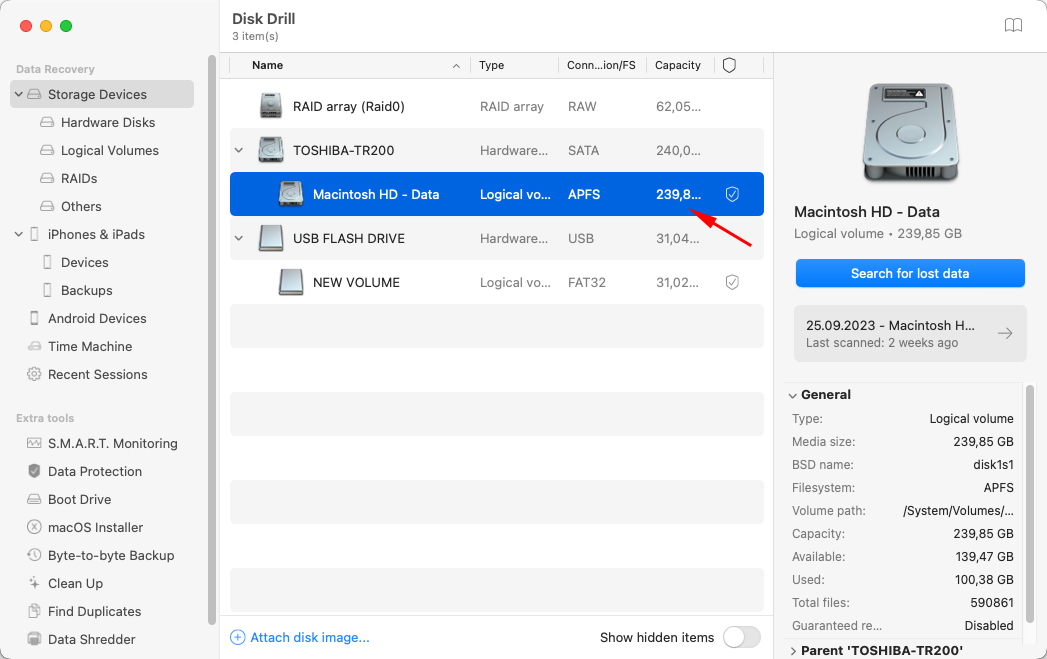
- اضغط على مراجعة العناصر الموجودة لمعاينة الملفات بينما يقوم التطبيق بالمسح، أو انتظر حتى يكتمل.
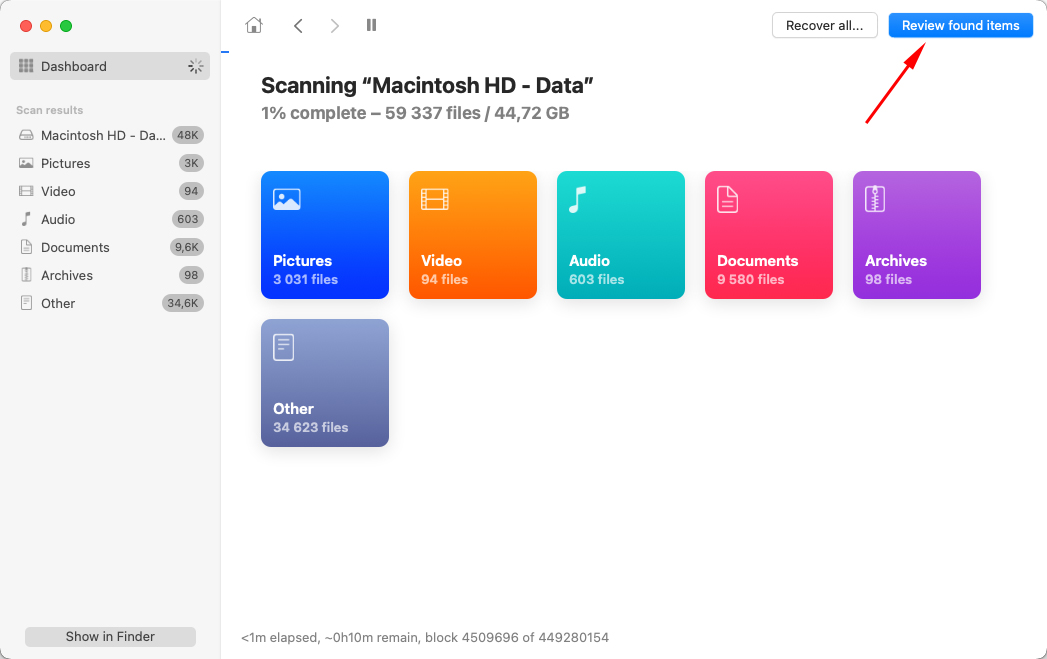
- تنقل في التطبيق للعثور على مجلد الرسائل (اذهب إلى الملفات الموجودة > Macintosh HD > المستخدمون > المكتبة > الرسائل).
- اضغط على المربع بجانب مجلد الرسائل لتحديده، ثم اضغط على استعادة.
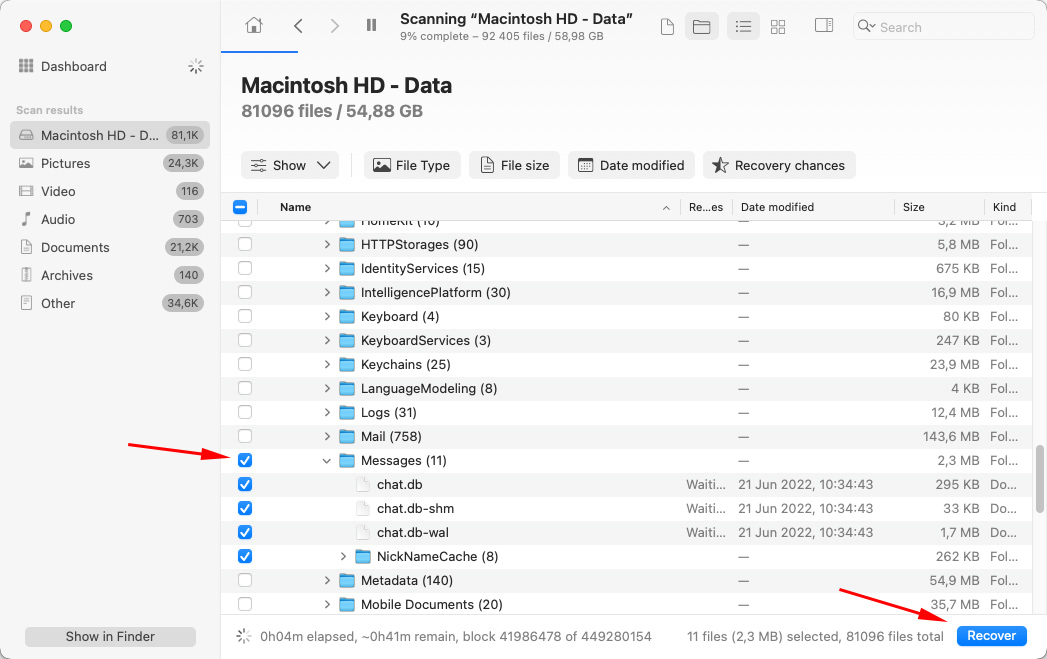
- اختر وجهة للرسائل المستعادة واضغط على التالي.
الطريقة 2:تحقق من أجهزة iOS الأخرى الخاصة بك
إذا قمت مؤخرًا بحذف رسالة مهمة من تطبيق الرسائل على جهاز الكمبيوتر الخاص بك، من الممكن أن الأجهزة الأخرى التي تستخدم معرّف Apple الخاص بك والمتزامنة لم تلاحظ هذا التغيير بعد، وسيكون بإمكانك العثور عليها هناك.
مهم: فور إدراكك أنك قد قمت بحذف رسالة عن طريق الخطأ على جهاز Mac الخاص بك، قم بإيقاف تشغيل WiFi وبيانات الهاتف المحمول على جهاز iPhone أو iPad الخاص بك فوراً.
نظرًا لأن الوقت هام في مثل هذه الحالة، فإن أفضل خيار لك هو أن تجد الرسالة المطلوبة على جهازك وببساطة قم بنسخها ولصقها في الملاحظات (أو أي تطبيق كتابة آخر)، أو أرسلها إلى شخص ما، أو التقط لها صورة شاشة.
إذا كان جهازك الـ iPhone أو iPad يعمل بنظام iOS 16 (iPadOS 16.1) وكانت الرسائل المحذوفة موجودة أيضًا على هذه الأجهزة، فقد يكون من المفيد التحقق من مجلد المحذوفة مؤخرًا لأن هذه الرسائل قد تكون ما تزال هناك. للقيام بذلك، افتح تطبيق الرسائل، اضغط على تحرير، واختر عرض المحذوفة مؤخرًا.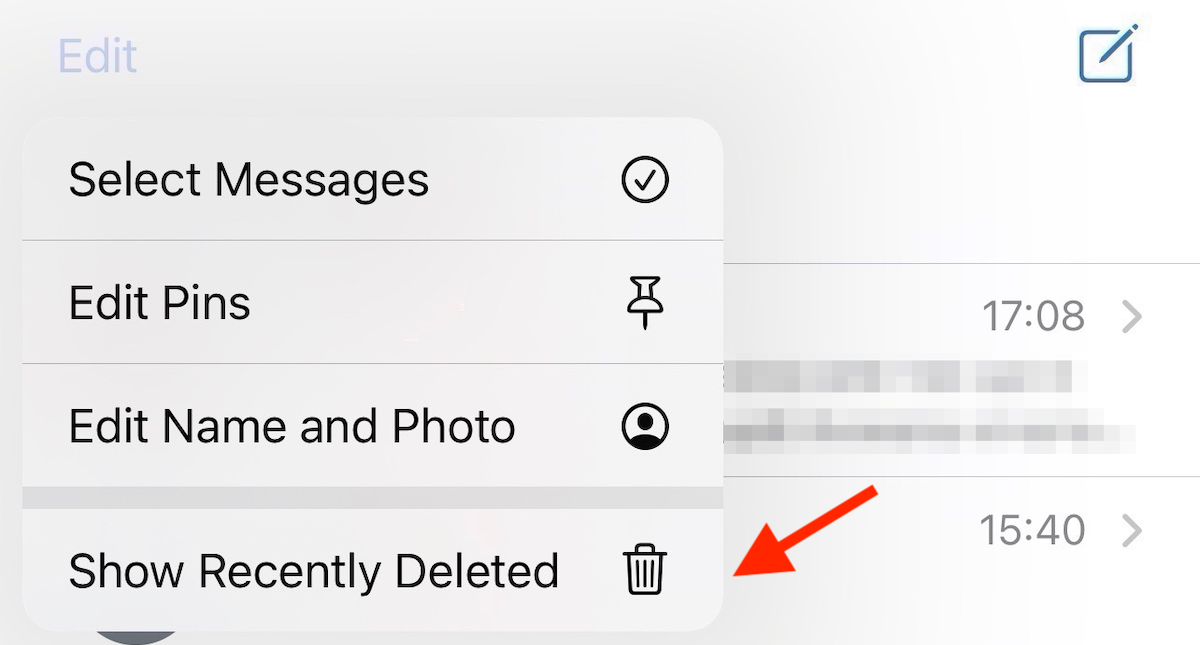
الطريقة 3:استخدم نسخة احتياطية من Time Machine
تايم ماشين هو تطبيق مدمج يأتي مع كل جهاز ماك وتم تصميمه خصيصًا لنسخ البيانات احتياطيًا. إذا كنت تستخدمه وقمت بتكوين هذه الأداة لإجراء نسخ احتياطية دورية لجهاز ماك الخاص بك، يجب أن تكون قادرًا على العثور بسرعة على نسخة النسخ الاحتياطي المطلوبة واستعادة الرسائل النصية المحذوفة على جهاز ماك الخاص بك.
تُعد هذه الطريقة لاستعادة البيانات فعالة بشكل خاص في حال رغبت في استرجاع الرسائل القديمة iMessages على جهاز MacBook.
ملاحظة: لا يمكن لتطبيق Time Machine استعادة رسائل أو محادثات منفصلة. باستخدام هذه الأداة، يمكنك استعادة قاعدة بيانات رسائلك بأكملها فقط من نسخة احتياطية معينة. كما يُفضل، لتجنب الكتابة فوق رسائلك الحالية، أن تقوم بأخذ نسخة احتياطية لها قبل المتابعة.
اتبع هذه الخطوات لاستعادة الرسائل النصية المحذوفة على نظام الماك عن طريق تايم ماشين:
- وصل القرص الذي يحتوي على نسختك الاحتياطية بجهاز الماك الخاص بك.
- انقر على أيقونة تايم ماشين الموجودة في القائمة أعلى الشاشة ثم انقر على دخول تايم ماشين.
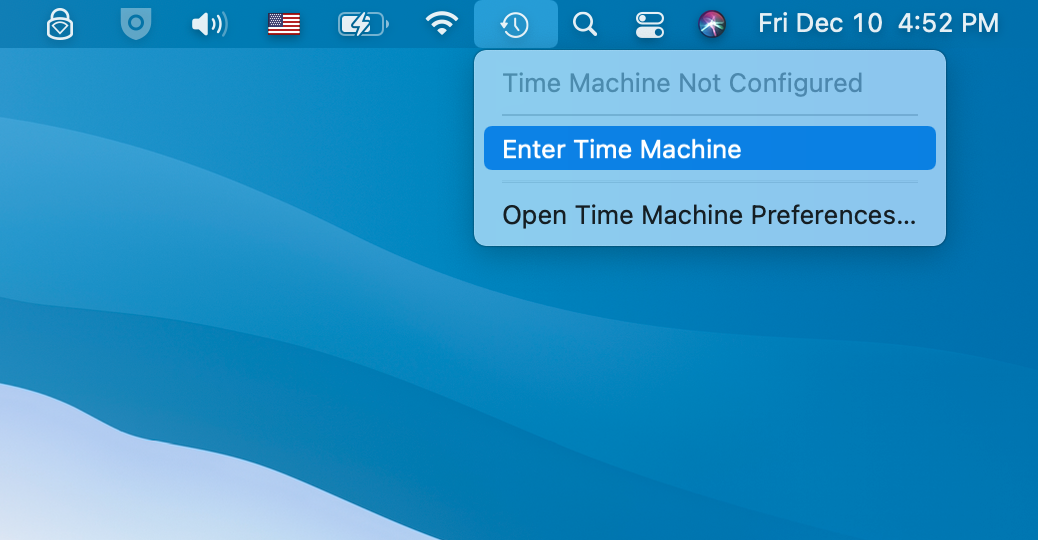
- استخدم الجدول الزمني على اليمين لاختيار نسخة النسخ الاحتياطي المطلوبة.
- اذهب إلى مكتبة > الرسائل.
- انقر على ملف chat.db لتحديده وانقر على زر استعادة.
الطريقة 4:استعادة من iCloud
طريقة أخرى لاستعادة الرسائل النصية المحذوفة من جهاز Mac الخاص بك هي استخدام iCloud. لكن إليك الأمر: هذه الطريقة لاستعادة البيانات ستنجح فقط إذا كنت قد قمت بتفعيل خاصية الرسائل في iCloud وميزة النسخ الاحتياطي في iCloud قبل أن تتم إزالة الرسائل من جهاز iPhone أو Mac الخاص بك.
يمكنك الوصول إلى جميع رسائل iMessage المحفوظة احتياطيًا مباشرةً من حساب iCloud الخاص بك. ستتمكن من نسخها ولصقها إذا كنت ترغب في حفظها في مكان منفصل.
اتبع هذه الخطوات لاستعادة الرسائل النصية التي تم حذفها من حساب iCloud الخاص بك:
- اذهب إلى iCloud.com وقم بتسجيل الدخول إلى حسابك باستخدام بيانات Apple ID الخاصة بك.
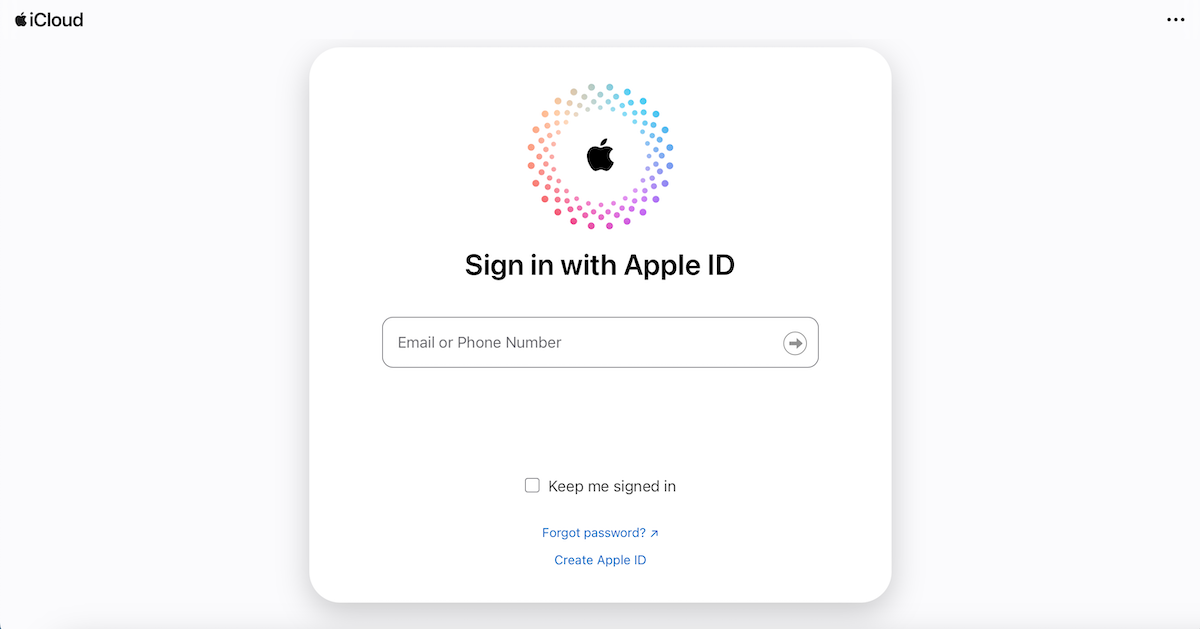
- انقر على الرسائل.
- ابحث في تاريخ iMessage خاصتك للعثور على المحادثة أو الرسائل المنفصلة التي ترغب في استرجاعها.
- انقر على تصدير في محادثة لتنزيلها كملف PDF أو ببساطة انسخ وألصق الرسائل اللازمة.
الخلاصة
عند محاولتك استعادة الرسائل المحذوفة في تطبيق iMessages على جهاز Mac الخاص بك، من أجل الحصول على أفضل النتائج، يفضل اختيار طريقة استعادة البيانات التي تناسب سيناريوك وتفضيلاتك أفضل. وتذكر، سواء كنت تبحث عن الرسائل المفقودة في أرشيف iMessages، أو تفحص الأجهزة المتزامنة الأخرى، أو تستعيدها من نسخة احتياطية، أو تستخدم برنامج استعادة البيانات المتخصص، المفتاح هو التصرف بأسرع ما يمكن لزيادة فرصك في تحقيق الهدف.
الأسئلة الشائعة
- على جهاز الآيفون الخاص بك، اذهب إلى الإعدادات > عام.
- مرر للأسفل واضغط على إعادة تعيين.
- اختر مسح كافة المحتويات والإعدادات.
- اتّبع التعليمات التي تظهر على الشاشة لضبط جهازك. عندما تظهر لك شاشة التطبيقات والبيانات، اضغط على استعادة من نسخة الآيكلاود الاحتياطية.
- قم بتسجيل الدخول إلى حساب الآيكلاود الخاص بك واختر النسخة الاحتياطية التي تحتوي على الرسائل المفقودة.
 7 Data Recovery
7 Data Recovery